U盘打开大师装系统图文教程超详细
发布时间:2022-04-30 文章来源:xp下载站 浏览: 28
|
U盘的称呼最早来源于朗科科技生产的一种新型存储设备,名曰“优盘”,使用USB接口进行连接。U盘连接到电脑的USB接口后,U盘的资料可与电脑交换。而之后生产的类似技术的设备由于朗科已进行专利注册,而不能再称之为“优盘”,而改称“U盘”。后来,U盘这个称呼因其简单易记而因而广为人知,是移动存储设备之一。现在市面上出现了许多支持多种端口的U盘,即三通U盘(USB电脑端口、iOS苹果接口、安卓接口)。 U盘启动大师是是一款装机人员比较常用的一种U盘启动盘制作工具,可以把普通U盘制作成HDD或ZIP启动盘,帮助我们安装和维护系统使用。对U盘没有任何限制和要求,还支持SD卡和TF卡等。制作过程也比较简单,1-2分钟就可以制作完成了,制作完后可用U盘启动进行安装、备份、还原系统和进硬盘分区、对拷等操作。在PE下可对本机系统进行全新安装、备份和还原,还可以进行硬盘分区、调整分区、数据恢复、硬件检测等。若需要全新安装系统,只需要到网上下载GHO系统文件即可,不再需要刻盘,砍掉相应的时间和费用成本,更新也很方便,你的U盘有多大,就能放多少个GHO系统文件。今天我们就来讲讲怎么用"U盘启动大师"来完成电脑系统的安装。 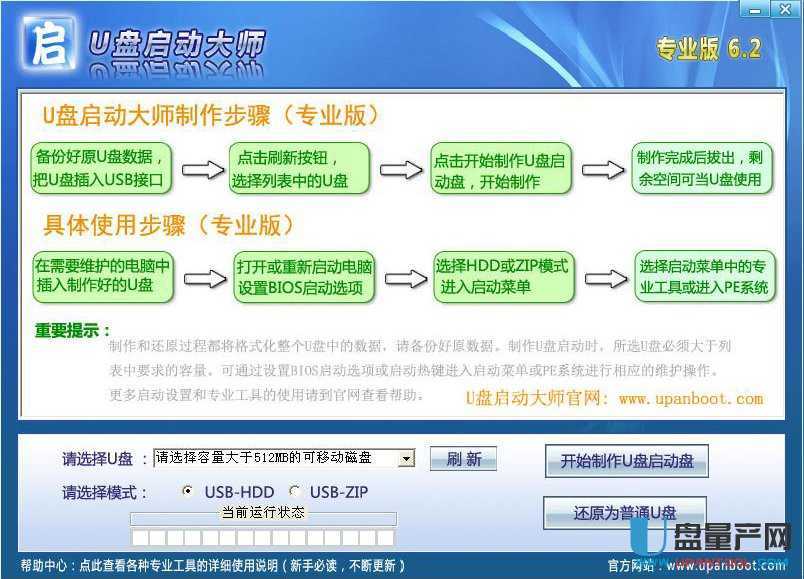 插入准备好的U盘,并点击软件下方的“刷新”按钮,程序将自动寻找计算机中的U盘盘符。 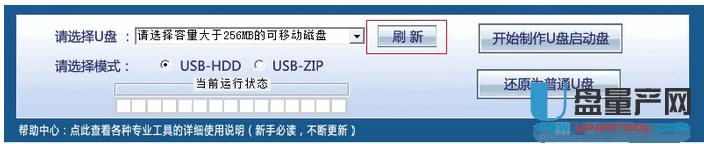 点击刷新按钮左边的下拉菜单按钮,选择大于列表中提示的U盘盘符(U盘容量必须大于要求容量)  选择合适的U盘后,点击右边的“开始制作U盘启动盘”按钮  这个时候会弹出一个提示框,提示您是否已经备份好原U盘数据,点击“确定”即可开始制作  同时将会看到软件左下方的进度条和当前状态提示  制作完成后就会看到一个提示框和当前状态的变 
 点击上图中的“确定”按钮,完成制作。拔出U盘即可。这样U盘启动盘就制作完成了。 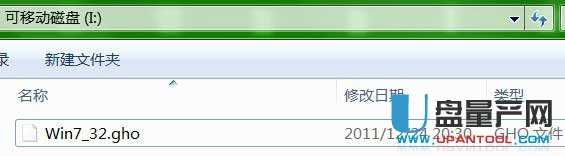 下面就该进行BIOS设置,使电脑从U盘启动。 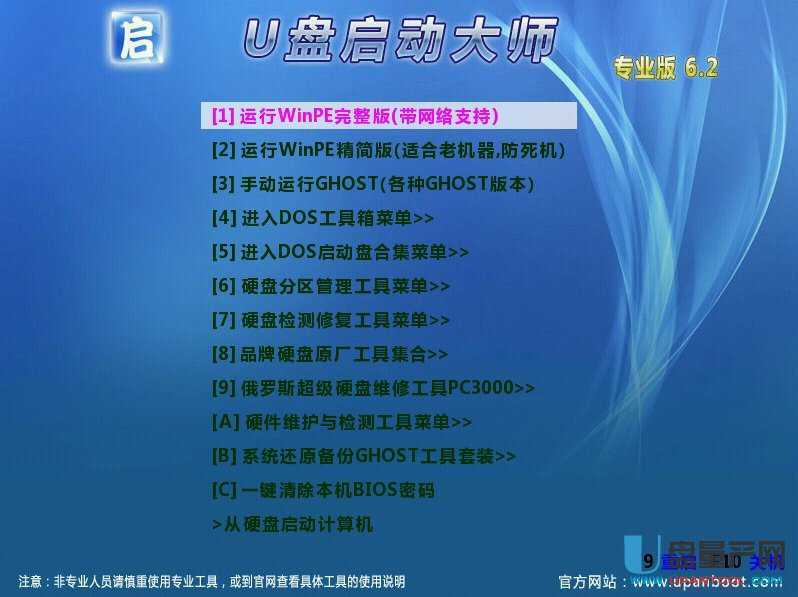 进入PE系统之后的桌面如  打开OneKeyGhost工具,先选中上面的“还原分区(R)”单选框(默认状态是选中),然后在“Ghost 映像路径”下面选择你之前放在U盘中的Win7_32系统;在下面的分区列表中选择你要把Win7系统安装到哪个分区,一般都是安装到C盘。最后点击下面的“确认”按钮 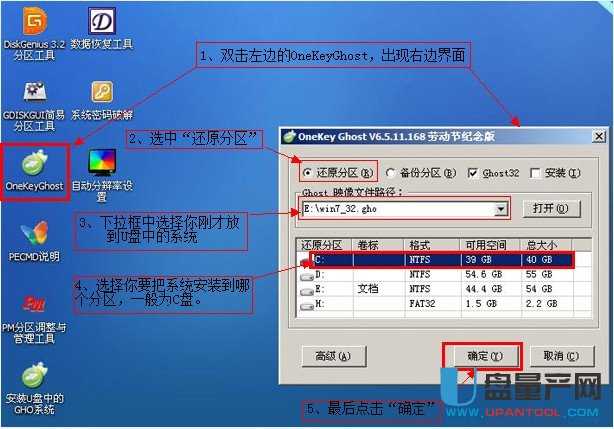 点击上面的确定之后出现如下提示窗口,问你是否对镜像文件Win7_32.gho镜像完整性检测,一般选择否。如果担心此系统不完整,避免系统安装一半失败的话,选择“是”。这里我们选择“否”  选择否后,直接提示准备就绪,是否对系统进行还原(也就是安装),选择“是”开始安装系统  继上面操作之后,开始进行系统安装步骤,等待下面的进度条走完  进度条走完之后,出现如下提示”本次还原非常成功“,问您是否重新启动计算机。选择”是“,开始重新启动。进入操作系统安装界面  重启之后将进入系统展开的过程。过一会,你将看到下面的驱动安装界面。如果不需要安装驱动或者第一次安装驱动之后出现蓝屏等现象,点击”关闭“按钮把这个驱动安装程序关闭了,等系统安装完成之后,再用驱动精灵或驱动人生来安装驱动。一般情况下,这个完整版的驱动是比较全的。能支持组装电脑、笔记本和上网本。所以,一般出现这个界面,不用进行任何操心,只需要耐心等待就OK了。  驱动安装完成之后将再次自动重新,进入你熟悉的Win7系统界面了。根据”设备管理器“显示,所有驱动安装正常。  以上就是使用“U盘启动大师”装系统的全过程。按照上面的步骤操作,一定可以完成用U盘装系统。 U盘有USB接口,是USB设备。如果操作系统是WindowsXP/Vista/Win7/Linux/PrayayaQ3或是苹果系统的话,将U盘直接插到机箱前面板或后面的USB接口上,系统就会自动识别。 |
相关文章
下一篇:能量产3驱3启的U盘有哪些?

